
Jika Anda berencana untuk mengonfigurasi pengaturan dan aplikasi di semua perangkat Anda, Anda harus tahu bahwa proses ini membutuhkan banyak waktu dan usaha.
Fitur Sinkronisasi Windows 10 hadir untuk membuat pekerjaan Anda lebih mudah karena memungkinkan Anda untuk menyinkronkan semua aplikasi dan pengaturan di semua perangkat Anda yang berjalan Windows 10. Dengan cara ini, jika Anda akan menginstal ulang OS, Anda juga tidak perlu mengonfigurasinya lagi.
Fitur Sinkronisasi Windows 10
Fitur pengaturan sinkronisasi ini dirilis dengan Windows 8.1 dan selalu menjadi fitur yang dihargai.
Saat Anda mengaktifkan Pengaturan Sinkronisasi pada PC Windows 10 Anda, OS Anda akan menangani semua aplikasi dan pengaturan Anda untuk semua perangkat Anda yang berjalan di Windows 10. Anda akan dapat memilih pengaturan mana yang ingin Anda sinkronkan di seluruh perangkat Anda. Anda dapat memilih kata sandi, tema warna, pengaturan browser, dan banyak lagi.
Cara menyinkronkan pengaturan dan aplikasi di Windows 10
Aktifkan fitur pengaturan sinkronisasi, Anda harus masuk ke Windows 10 Anda dengan Akun Microsoft yang sama di setiap perangkat.
Anda akan menemukan pengaturan Sinkronisasi tersedia tepat di bawah pengaturan Akun di Windows 10. Buka Pengaturan, buka tab Akun dan gulir ke bawah untuk sampai ke Sinkronkan Pengaturan Anda.
Anda memiliki opsi untuk mengaktifkan Sinkronisasi untuk semua aplikasi dan pengaturan atau Anda dapat memutuskan sesuai dengan preferensi Anda. Anda juga dapat mematikan pengaturan Sinkronisasi sama sekali. Anda akan melihat opsi pengaturan yang berbeda di bawah Pengaturan Sinkronisasi Individual.
- Menyinkronkan pengaturan Tema akan menyinkronkan warna latar belakang PC Anda, tema, dan sebagainya di semua perangkat Windows 10 Anda.
- Menyinkronkan pengaturan Internet Explorer akan menyinkronkan bookmark, detail login, riwayat penelusuran Anda.
- Jika Anda ingin menyinkronkan Kata Sandi di perangkat Windows 10 Anda, Anda harus memverifikasi identitas Anda dan Anda bisa mendapatkan kode di ponsel atau email Anda.
- Pengaturan sinkronisasi lainnya memungkinkan Anda untuk menyinkronkan preferensi bahasa dan pengaturan Windows lainnya.
Setelah fitur aktif, sinkronisasi akan dilakukan di semua perangkat Anda yang sedang berjalan Windows 10 dan tempat Anda masuk dengan Akun Microsoft yang sama.
CERITA TERKAIT UNTUK DIPERHATIKAN:
- Perbaiki: G-Sync tidak berfungsi pada Windows 10
- Pembaruan Windows 10 Creator merusak Windowed G-Sync [FIX]
- Perbaiki: Google Drive tidak akan disinkronkan di Windows 10

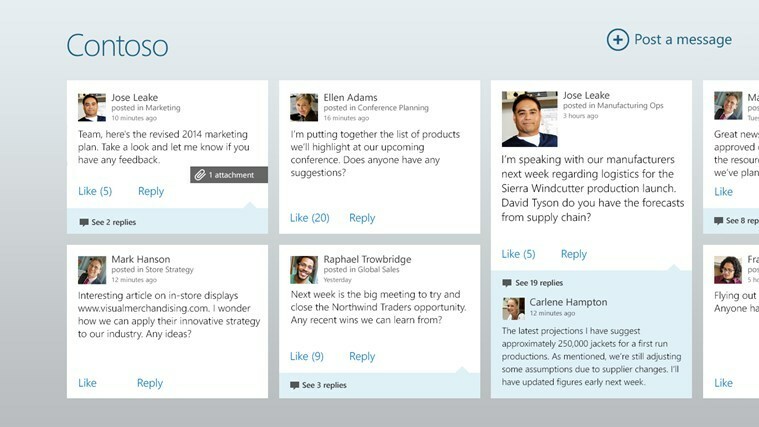
![Penawaran Windows 8 Red Stripe: Halo Spartan Assault, Catatan Kapan Saja [#18]](/f/ecd245d3289abc5e5a06e5daeabf5aaf.jpg?width=300&height=460)